
- •Форматирование текста
- •Задания для самостоятельной работы №1
- •Задания для самостоятельной работы №2
- •Задания для самостоятельной работы №3
- •Задания для самостоятельной работы №4
- •Задания для самостоятельной работы №5
- •Задания для самостоятельной работы №6
- •Задания для самостоятельной работы №7
- •Задания для самостоятельной работы №8
- •Форматирование таблиц
- •Задания для самостоятельной работы №9
- •Задания для самостоятельной работы №10
- •Вставка объектов в документ
- •Задания для самостоятельной работы №11
- •Задания для самостоятельной работы №12
Задания для самостоятельной работы №4
1. Откройте документ Альбомная, перейдите в конец документа и вставьте новый раздел со следующей страницы. Установите для нового раздела параметры страницы: ориентация: книжная; поля: верхнее, нижнее – 2,5 см, правое – 1 см, левое – 3 см.
2. Скопируйте в документ Альбомная содержимое документа Форматирование абзацев два раза. Установите разрыв страницы между скопированными фрагментами. Сохраните документ с именем Разрыв раздела.
3. Создайте новый документ, сохраните с именем Разрыв строки. Оформите текст следующим образом (рис. 13):


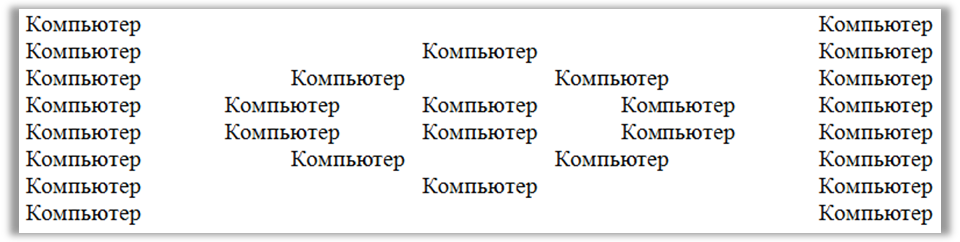
Рис. 13. Задание 3, самостоятельная работа №4
Оформление текста в колонках выполняется следующим образом:
Microsoft Word 2003: Выбрать пункт меню Формат команду Колонки. В результате будет открыто диалоговое окно Колонки, в котором можно указать количество и размер колонок, выбрать разделитель.
Microsoft Word 2007: На вкладке Разметка страницы выбрать раздел Параметры страницы и нажать кнопку Колонки, в результате будет представлен список возможных вариантов организации текста в колонках. При выборе возможности Другие колонки будет открыто диалоговое окно Колонки.
OpenOffice.org Writer: Выбрать пункт меню Формат команду Колонки (или пункт меню Формат команду Страница вкладка Колонки). В диалоговом окне выбрать вкладку Колонки, затем можно указать количество и размер колонок, выбрать разделитель.
Задания для самостоятельной работы №5
1. Откройте документ Форматирование шрифта, сохраните с именем Колонки: скопируйте текст на новую страницу один раз, разбейте текст на первой странице на три колонки, на второй странице первые два абзаца разбейте на две колонки с разделителем, а последний абзац на три колонки с разделителем, сохраните документ.
2. Оформите вопросы теста по выбранной теме («Информатика как наука», «Информация», «Системы счисления», и т.д.). Тест должен состоять не менее чем из десяти вопросов, каждый из которых содержит от 4 до 10 вариантов ответов, оформленных в виде колонок.
Например, вопрос теста по теме «Информатика как наука»
1. Термин информатика возник:
а) в 70-х гг. во Франции б) в 60-х гг. во Франции
в) в 60-х гг. в Англии г) в 70-х гг. в Англии
или вопрос теста по теме «Информация»
1. Свойство информации связанное с правильностью ее отбора и формирования в целях адекватного отражения свойств объекта:
а) актуальность б) содержательность в) своевременность
г) достоверность д) репрезентативность е) устойчивость
или вопрос теста по теме «Системы счисления»
1. При переводе числа 26,7510 из десятичной системы счисления в двоичную, получим.
а) 11010,112 б) 11010,12
в) 1011,012 г) 1011,002
Поиск и замена текста выполняется следующим образом:
Microsoft Word 2003, OpenOffice.org Writer:
Выбрать пункт меню Правка команду Найти и заменить (или команды Найти и Заменить).
На панели инструментов Стандартная нажать на кнопку Найти и заменить
 .
.
Microsoft Word 2003, Microsoft Word 2007: Воспользоваться выбором объекта перехода (рис. 14), который расположен в правом нижнем углу окна программы:



Рис. 14. Выбор объекта перехода
Microsoft
Word
2007:
На вкладке Главная
выбрать в разделе Редактирование
кнопки
 и
и
 .
.
Диалоговое окно Найти и заменить содержит вкладки: Найти – поиск введенного фрагмента текста, Заменить – поиск и замена фрагментов текста; Перейти – выбор объекта перехода. На вкладках Найти и Заменить есть кнопка Больше (Больше параметров), нажатие на которую позволяет задать параметры поиска, выбрать формат заменяемого или заменяющего фрагментов, осуществлять поиск и замену специальных символов.
